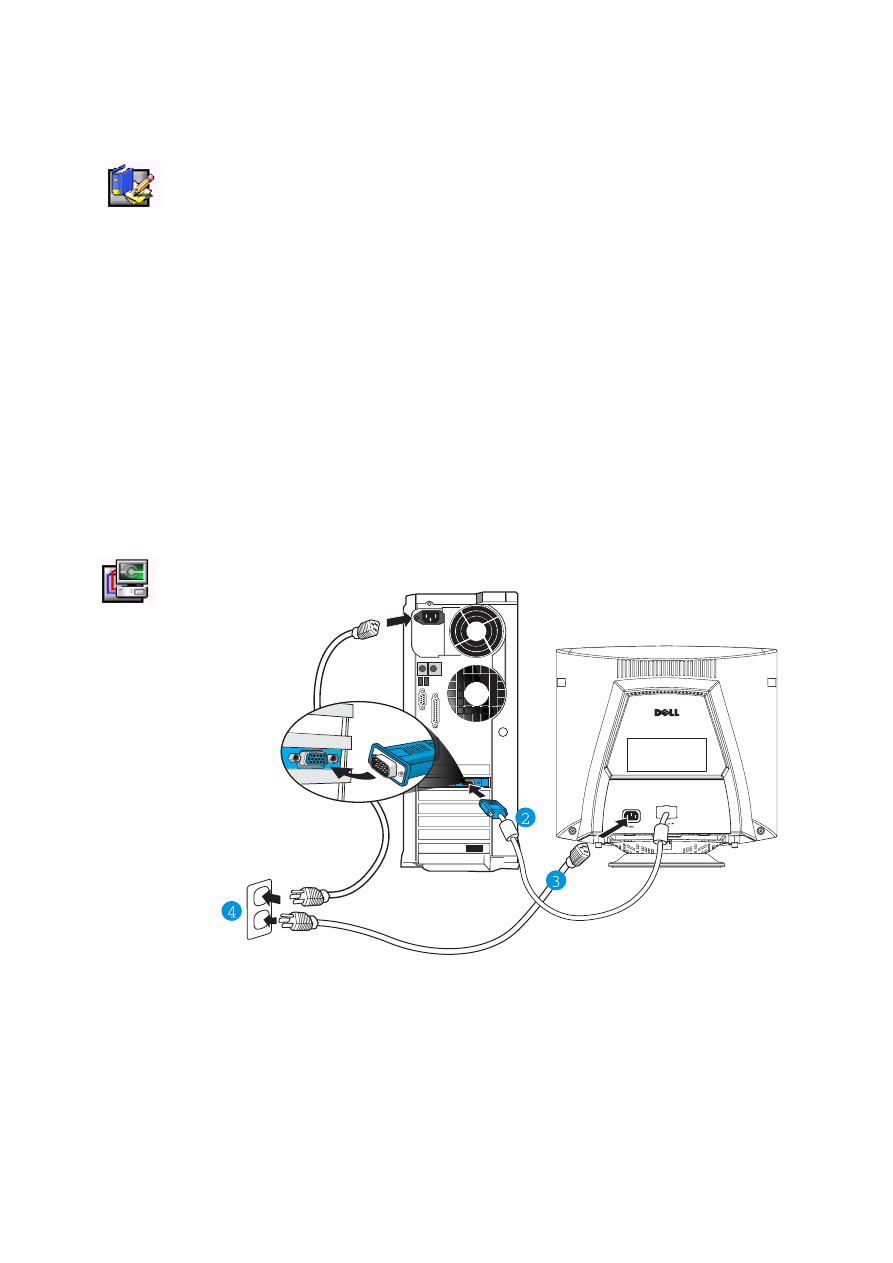
Monitor kolorowy Dell M782p, Podręcznik szybkiego uruchamiania
1
Monitor kolorowy Dell
TM
M782p
Podręcznik szybkiego uruchamiania
Zasady bezpieczeństwa
Przy podłączaniu i użytkowaniu monitora przestrzegaj następujących zasad bezpieczeństwa:
Upewnij się, czy monitor jest przystosowany do zasilania przemiennym prądem elektrycznym z sieci w miejscu
jego instalacji.
Umieść monitor w pobliżu łatwo dostępnego gniazda elektrycznego.
Ustaw monitor na stabilnej powierzchni i obchodź się z nim ostrożnie. W przypadku upuszczenia, silnego
uderzenia lub dotknięcia ostrym lub porowatym narzędziem, ekran może zostać uszkodzony.
Umieść monitor w miejscu o niskiej wilgotności i niewielkim zapyleniu.
Nie używaj monitora, jeżeli jego przewód zasilający został uszkodzony. Nie dopuszczaj, aby jakiekolwiek
przedmioty znajdowały się na przewodzie i prowadź go w ten sposób, aby nikt nie potknął się o niego.
Nie wprowadzaj żadnych metalowych przedmiotów do otworów w obudowie monitora pod groźbą porażenia
prądem.
Aby uniknąć porażenia prądem, nie dotykaj wewnętrznych części monitora. Obudowę monitora powinien
zdejmować wyłącznie wykwalifikowany pracownik serwisu.
Odłączając monitor od gniazda wtykowego należy trzymać przewód zasilający za wtyczkę.
Otwory w obudowie monitora zapewniają odpowiednią wentylację. Aby zapobiec jego przegrzaniu, otwory te nie
powinny być blokowane lub przykrywane. Należy unikać użytkowania monitora na łóżku, sofie lub innej miękkiej
powierzchni. W takim przypadku może bowiem dojść do zablokowania otworów wentylacyjnych w dolnej części
obudowy. Jeżeli monitor zostanie umieszczony w szafce lub innej zamkniętej przestrzeni, należy zapewnić
odpowiednią wentylację tego miejsca.
Chroń monitor przed deszczem i nie używaj go w pobliżu wody. Jeżeli monitor ulegnie przypadkowo
zamoknięciu, należy odłączyć go i skontaktować się natychmiast z autoryzowanym dealerem. W razie potrzeby
można czyścić monitor od zewnątrz wilgotną szmatką, lecz najpierw należy odłączyć go od sieci.
Jeżeli monitor nie działa w sposób normalny - a szczególnie jeżeli jego pracy towarzyszą niezwykłe efekty
akustyczne lub zapachowe - należy go natychmiast odłączyć od sieci i skontaktować się z autoryzowanym
dealerem lub centrum serwisowym.
Podłączanie monitora do komputera
1. Wyłącz komputer i odłącz od sieci jego kabel zasilający.
2. Podłącz niebieskie złącze kabla sygnałowego monitora do niebieskiego gniazda wideo na tylnej ścianie
komputera. Dokręć złącze wkrętami, używając palców – bez stosowania nadmiernej siły.
3. Wprowadź przewód zasilający monitora do gniazda zasilania na jego tylnej ścianie.
4. Podłącz przewody zasilające komputera i monitora do pobliskiego gniazda sieciowego.
5. Włącz komputer i monitor. Jeżeli monitor nie wyświetla obrazu, przeczytaj rozdział Rozwiązywanie problemów
w niniejszym podręczniku.
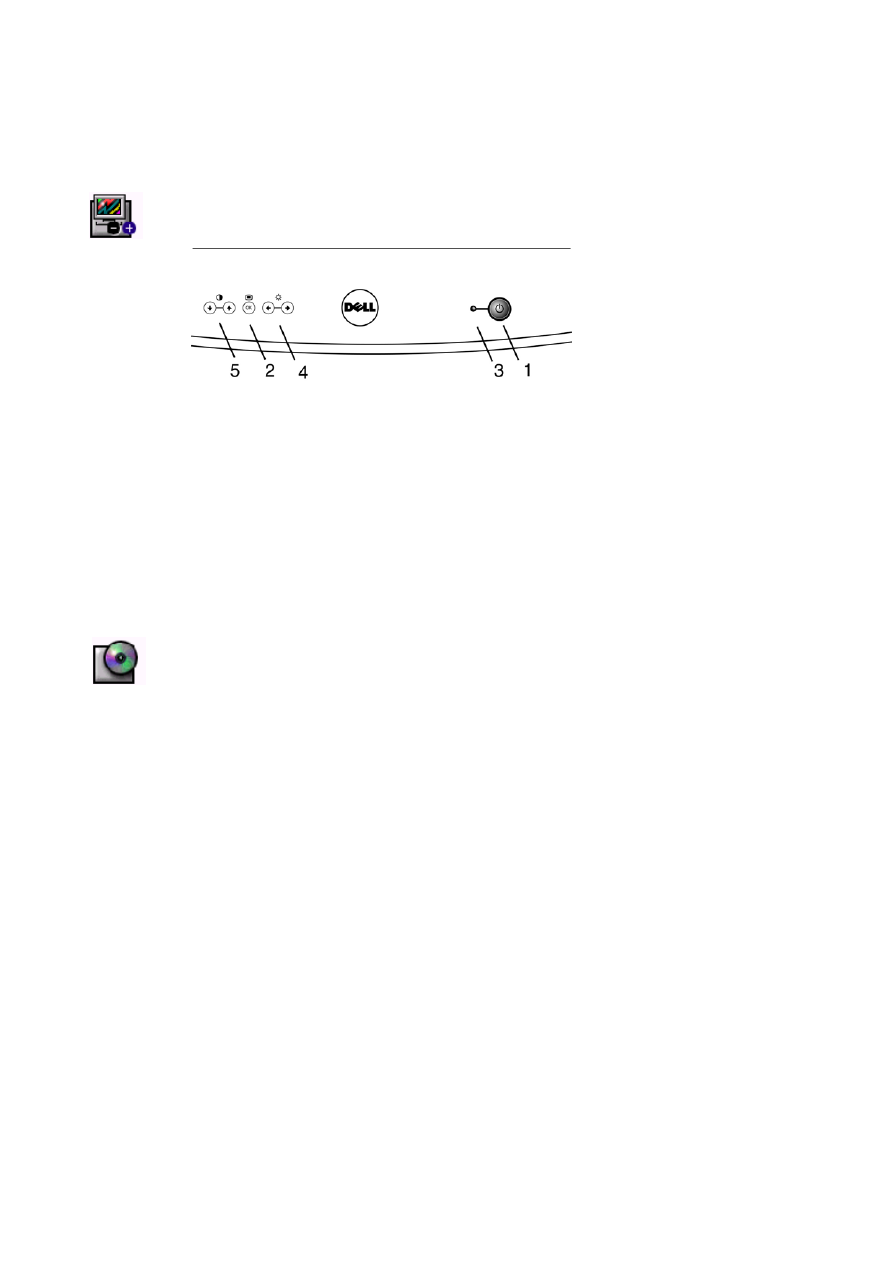
2
Monitor kolorowy Dell M782p, Podręcznik szybkiego uruchamiania
Klawisze sterujące i wskaźniki monitora
1. Przycisk zasilania służy do włączania monitora.
2. Przycisk "OK" - Jego naciœniêcie umo¿liwia dostêp do funkcji regulacji obrazu g³ównego menu OSD.
Pozwala równie¿ na otwarcie menu podrzêdnych, a tak¿e na zamkniêcie wszystkich menu.
3. Wskaźnik zasilania – w trakcie normalnej pracy monitora świeci się na zielono.
4. Skróty klawiszowe ustawiania jasności obrazu. Naciśnięcie przycisku strzałki w lewo lub w prawo
spowoduje zmianę jasności obrazu wyświetlanego na ekranie (zostanie wyświetlony pasek JASNOŚĆ).
Przyciski LEFT (w lewo) oraz RIGHT (w prawo) – przyciski te s³u¿¹ do zwiêkszania lub zmniejszania
intensywnoœci ustawieñ wybranych menu podrzêdnych.
5. Skróty klawiszowe ustawiania kontrastu obrazu. Naciśnięcie przycisku strzałki w lewo lub w prawo
spowoduje zmianę kontrastu obrazu wyświetlanego na ekranie (zostanie wyświetlony pasek KONTRAST).
Przyciski UP (w górê) oraz DOWN (w dó³) – przyciski te s³u¿¹ równie¿ do wyboru funkcji regulacji obrazu
w g³ównym menu OSD oraz w menu podrzêdnych.
Instalowanie sterowników
Użyj dołączonego do monitora dysku CD–ROM, aby zainstalować sterowniki do twojego systemu operacyjnego.
System operacyjny Microsoft
Windows
XP
Aby ręcznie zainstalować lub zaktualizować sterownik, należy wykonać następujące czynności:
1. Włóż dysk CD dostarczony z monitorem do napędu CD-ROM.
2. Kliknij
Start
−> Panel sterowania −> Appearance & Themes (Wygląd i tematy), a następnie kliknij ikonę
Ekran.
3.
W oknie dialogowym Display Properties (Właściwości ekranu) kliknij kartę Ustawienia, a następnie przycisk
Zaawansowane.
4. Kliknij kart Monitor, a nast pnie kliknij przycisk W a ciwo ci kartę Sterownik Aktualizuj
sterownik.
5. Po
wyświetleniu okna dialogowego Hardware Update Wizard (Kreator aktualizacji sprzętu)
wybierz opcję „Install the software automaticaly” (Instaluj oprogramowanie automatycznie), a
następnie kliknij przycisk Dalej> i przycisk Zakończ, aby zakończyć instalację.
6. Zamknij
okno
Display Properties (Właściwości ekranu).
System operacyjny Microsoft
Windows
Millennium
Aby ręcznie zainstalować lub zaktualizować sterownik, należy wykonać następujące czynności:
1.
Kliknij Start
−> Ustawienia−> Panel sterowania, a następnie kliknij dwukrotnie Ekran.
2. W oknie dialogowym Właściwości ekranu kliknij kartę Ustawienia, a następnie przycisk
Zaawansowane.
3. Kliknij kart Monitor, a nast pnie kliknij Zmie
Lokalizowanie plików sterownika Dalej.
4. Po
wyświetleniu okna dialogowego Kreator aktualizacji sterownika urządzenia wybierz opcję
„Utworzyć listę wszystkich sterowników w określonej lokalizacji, aby można było wybrać
odpowiedni sterownik” i kliknij przycisk Dalej>.
5. Włóż dysk CD dostarczony z monitorem do napędu CD-ROM, a następnie kliknij przycisk Z
dysku....
6. Wpisz d:\ (jeśli napęd CD-ROM nie jest dyskiem D, zmień literę dysku) w polu Kopiuj pliki
producenta z: , a następnie kliknij przycisk OK.
7. Kliknij
przycisk
Dalej>, Dalej>, a następnie Zakończ, aby zakończyć instalację.
8.
Zamknij okno Właściwości: Ekran.
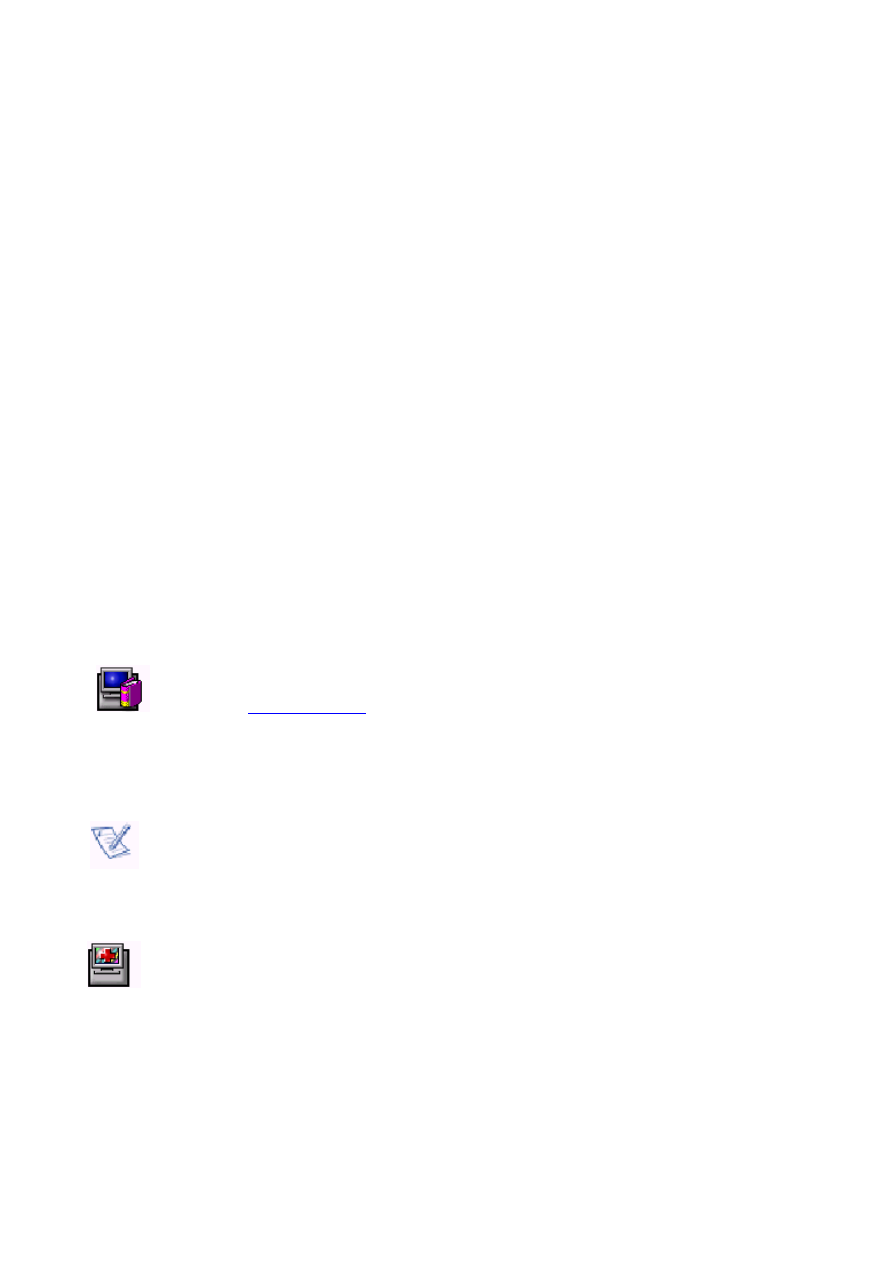
Monitor kolorowy Dell M782p, Podręcznik szybkiego uruchamiania
3
System operacyjny Microsoft
®
Windows
®
2000
W celu ręcznego zainstalowania lub aktualizacji sterownika, wykonaj następujące czynności:
1. Kliknij
Start
→ Ustawienia → Panel sterowania, a następnie dwukrotnie wciśnij ikonę Ekran.
2. W
oknie
Właściwości ekranu wybierz zakładkę Ustawienia, a następnie Zaawansowane.
3. Wciśnij zakładkę Monitor, a następnie Właściwości
→ Sterownik → Aktualizuj sterownik.
4.
Gdy pojawi się okno dialogowe Kreatora aktualizacji sterownika, wybierz Wyszukaj odpowiedni sterownik
dla mojego urządzenia, następnie kliknij Dalej>.
5. Włóż płytę CD monitora do napędu CD–ROM, wpisz d:\ (jeżeli nie jest to napęd D, wpisz oznaczenie literowe
napędu CD–ROM w twoim komputerze) do okna Kopiuj pliki producenta z:, potem wciśnij Dalej> i następnie
Zakończ, aby zakończyć instalację.
6.
Zamknij okno Właściwości ekranu.
System operacyjny Microsoft
®
Windows
®
98
Windows 98 automatycznie wykrywa nowy monitor i wyświetla okno dialogowe Kreatora dodawania nowego
urządzenia, jeżeli sterownik monitora nie jest jeszcze zainstalowany.
1. Włóż płytę CD monitora do napędu CD–ROM i kliknij dwukrotnie Dalej>, gdy pojawi się okno dialogowe
Kreatora dodawania nowego urządzenia.
2. Wybierz
Napęd CD–ROM, aby zainstalować sterowniki z płyty CD, po czym wciśnij Dalej>.
3. Potwierdź, że sterownik znajduje się na płycie CD, po czym dwukrotnie kliknij Dalej>, aby go zainstalować.
4. Naciśnij Zakończ, aby zamknąć okno dialogowe Kreatora dodawania nowego urządzenia.
Aby ręcznie zainstalować lub zaktualizować sterownik, wykonaj następujące czynności:
5. Kliknij
Start
→ Ustawienia → Panel sterowania, a następnie dwukrotnie wciśnij ikonę Ekran.
6. W
oknie
Właściwości ekranu wybierz zakładkę Ustawienia, a następnie Zaawansowane.
7. Wciśnij zakładkę Monitor, a następnie Zmień.
8.
Gdy pojawi się okno dialogowe Kreatora aktualizacji sterownika, wykonaj czynności podane w punktach 2-4.
Ustawianie rozdzielczości wyświetlania
Dla uzyskania optymalnego działania monitora przy pracy w systemach Microsoft
®
Windows
®
2000, Windows 98,
lub Windows NT
®
, ustaw rozdzielczość wyświetlania na 1024 x 768 pikseli w następujący sposób:
1. Naciśnij Start
→ Ustawienia → Panel sterowania.
2.
Kliknij dwukrotnie na ikonie Ekran w oknie Panelu sterowania, a następnie wybierz zakładkę Ustawienia.
3.
W polu "Obszar ekranu" przesuń suwak na 1024 x 768 pikseli, następnie naciśnij OK.
Dostęp do Instrukcji obsługi online lub poprzez CD
Aby zapoznać się z najnowszą Instrukcją obsługi monitora, wejdź do działu SUPPORT (Wsparcie) na stronie Web
firmy Dell (
http://support.dell.com
).
Jeżeli nie masz dostępu do Internetu, możesz obejrzeć podręcznik na płycie CD monitora:
1. Włóż płytę CD monitora do napędu CD–ROM w twoim komputerze.
Dokument startowy powinien zostać uruchomiony automatycznie, jeżeli jednak tak się nie stanie, naciśnij Start
→ Uruchom, wpisz d:\monitor.htm (jeżeli nie jest to napęd D, wpisz oznaczenie literowe napędu CD–ROM w
twoim komputerze), następnie kliknij OK..
2. Wybierz
odpowiednią ikonę, aby uruchomić Instrukcję obsługi w żądanym języku.
UWAGA: Informacje o warunkach gwarancji i przepisach prawnych mających zastosowanie do twojego monitora
zawarte są w Instrukcji obsługi na płycie CD.
Wskazówki ułatwiające rozwiązywanie problemów
Monitor nie otrzymuje zasilania
Jeżeli wskaźnik zasilania na monitorze nie świeci się, a na ekranie nie pojawia się obraz, wykonaj następujące
czynności:
Upewnij się, że przewód zasilający monitora jest dobrze osadzony tak w gnieździe zasilającym monitora, jak i w
gnieździe sieciowym.
Sprawdź gniazdo sieciowe, podłączając do niego sprawne urządzenie elektryczne np. lampę.
Sprawdź, czy przycisk włączania zasilania został w pełni wciśnięty i odczekaj chwilę, by sprawdzić, czy
zaświecił się wskaźnik zasilania monitora.
Wypróbuj inny przewód zasilający. Użyj przewodu zasilającego komputera i włącz monitor przy odłączonym od
komputera kablu sygnałowym. Jeżeli monitor działa prawidłowo, pojawi się obraz kontrolny monitora.
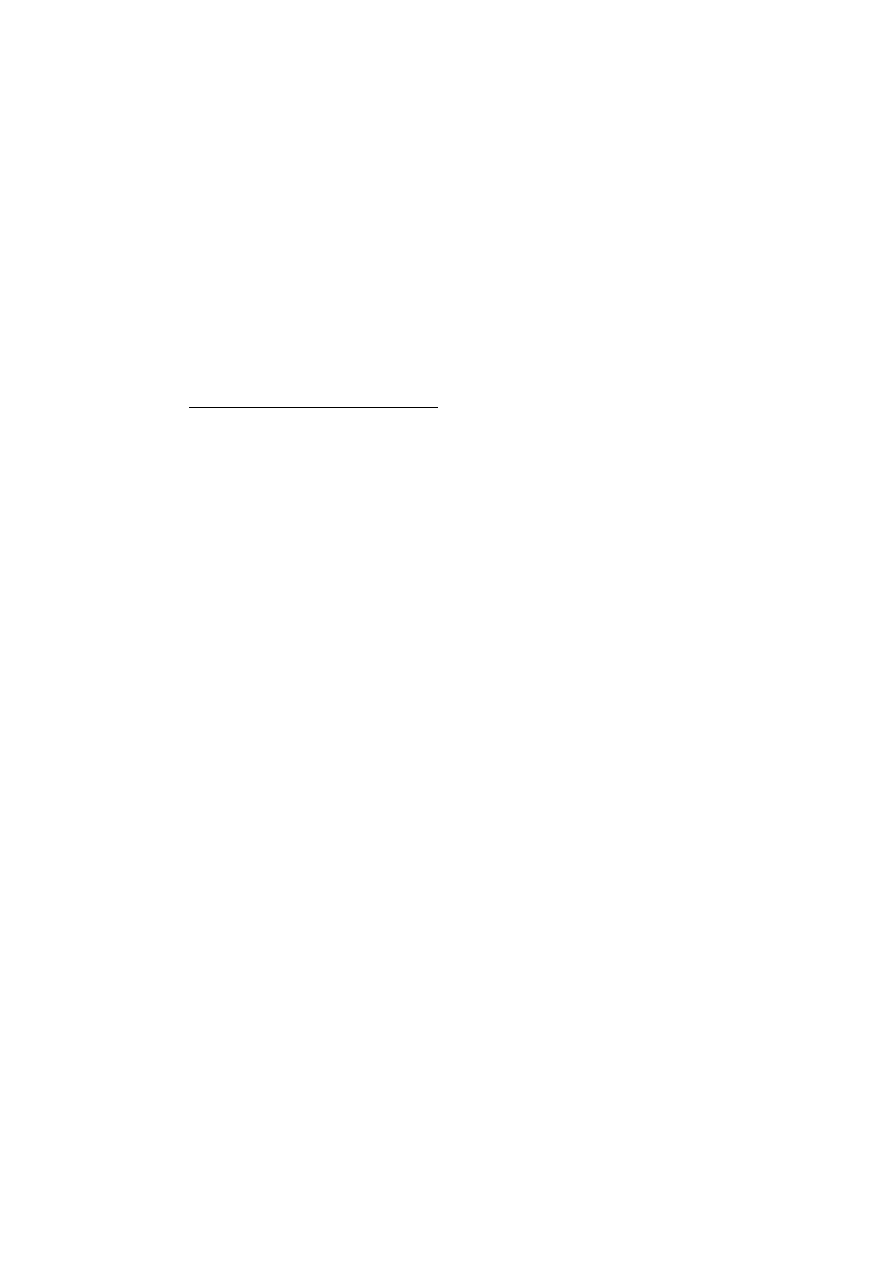
4
Monitor kolorowy Dell M782p, Podręcznik szybkiego uruchamiania
Monitor nie wyświetla obrazu
Jeżeli wskaźnik zasilania na monitorze świeci się, ale na ekranie nie pojawia się obraz, wykonaj następujące
czynności:
Upewnij się, czy złącze wideo jest prawidłowe osadzone. Dokręć palcami wkręty złącza.
Upewnij się, że komputer jest włączony.
Zwiększ poziom jaskrawości i kontrastu.
Wyłącz monitor i odłącz kabel sygnałowy. Sprawdź złącze kabla, czy bolce styków nie są zgięte lub złamane.
Przy ciągle odłączonym kablu sygnałowym włącz monitor. Jeżeli monitor pracuje prawidłowo, pojawi się obraz
kontrolny.
Podłącz przewód wideo do komputera i włącz zasilanie. Przywróć ustawienia domyślne monitora.
WAŻNE!
Przed skontaktowaniem się z firmą Dell celem uzyskania wsparcia technicznego, przeczytaj rozdział
Rozwiązywanie problemów w Instrukcji obsługi na płycie CD twojego monitora. Rozdział ten zawiera
szczegółowe informacje na temat rozwiązywania większości problemów związanych z monitorem.
Informacje w tym dokumencie mogą podlegać zmianie bez uprzedzenia.
© 2002 Dell Computer Corporation. Wszelkie prawa zastrzeżone.
Reprodukowanie w jakikolwiek sposób bez pisemnej zgody Dell Computer Corporation jest surowo zabronione.
Użyte w tekście znaki handlowe: Dell i logo DELL są zastrzeżonymi znakami handlowymi Dell Computer
Corporation; Microsoft i Windows są zarejestrowanymi znakami handlowymi Microsoft Corporation.
Inne znaki handlowe i nazwy towarowe mogą być używane w tym dokumencie w celu wskazania tak
jednostek posiadających prawa do znaków i nazw, jak i ich produktów. Dell Computer Corporation nie
zgłasza roszczeń do własności znaków handlowych i nazw towarowych innych, niż jego własne.
Maja 2002.
Wyszukiwarka
Podobne podstrony:
Pasek szybkiego uruchamiania w Windows 7, DOC
Instrukcja szybkiego uruchomienia ZETADYN 3BF(2)
Pasek szybkiego uruchamiania w Windows 7
Pasek szybkiego uruchamiania w Windows 7
Szybkie uruchamianie funkcji systemu Windows XP
Przywracanie ikony Pokaż pulpit na pasku Szybkiego uruchamiania
DI 524 instrukcja szybkiej instalacji pl
Przywracanie ikony Pokaż pulpit na pasku Szybkiego uruchamiania
AstroJaWil instrukcja poa instalacja i uruchamianie id 71 (2)
Instrukcja przyciskania poszczegolnych klawiszy, edukacja, SZYBKIE PISANIE I CZYTANIE, bezwzrokowe p
Instrukcja uruchamiania instalacji solarnej
instrukcja obsługi DELL AXIM X51 O
wykład 6 instrukcje i informacje zwrotne
Instrumenty rynku kapitałowego VIII
więcej podobnych podstron